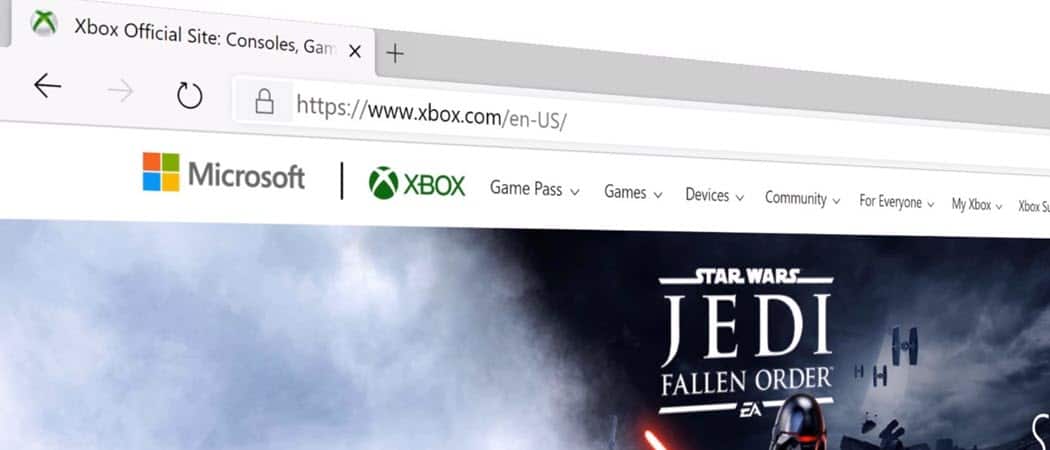
Microsoft oficiálne spúšťa konečnú verziu svojho nového prehliadača Edge založeného na prehliadači Chromium. Ak už používate prehliadač Google Chrome, bude pre vás nový Microsoft Edge jednoduchý a intuitívny. Existuje však niekoľko rozdielov. A tu vám ukážeme niekoľko tipov, aby ste mohli začať používať nový prehliadač spoločnosti Microsoft.
Nainštalujte nový prehliadač Microsoft Edge
Ak bežíte Windows 10 nový prehliadač príde do vášho systému prostredníctvom Windows Aktualizácie. Ak ho však chcete získať teraz alebo ho nainštalovať do iného podporovaného operačného systému, choďte na Stránka na stiahnutie aplikácie Microsoft Edge,
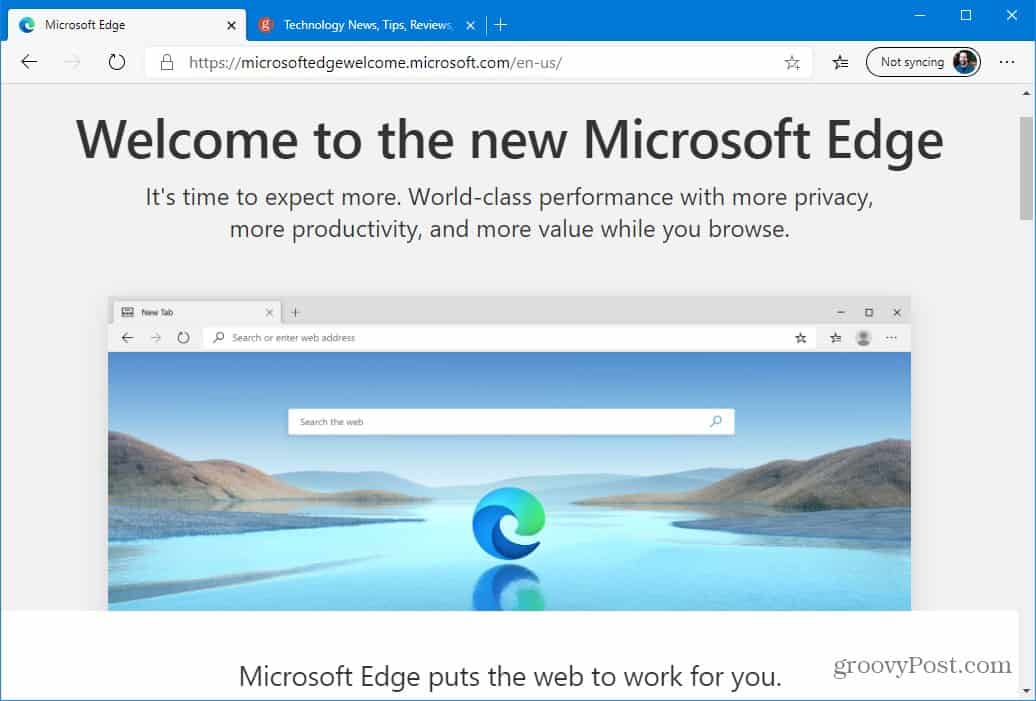
Po jeho spustení získate uvítaciu obrazovku s niekoľkými rôznymi nastaveniami, ktoré môžete nakonfigurovať vrátane importu obľúbených položiek z iných prehliadačov, synchronizácie, rozloženia stránky na karte a deaktivácie cielených reklám na základe histórie prehliadania. Podrobný návod na inštaláciu (vrátane mobilných zariadení) nájdete v našom článku o tom, ako nainštalovať novú verziu Microsoft Edge.
Nainštalujte rozšírenia pre Microsoft Edge
Po úspešnej inštalácii programu Microsoft Edge je jednou z prvých vecí, ktoré budete chcieť urobiť, získať vaše obľúbené rozšírenia. Pretože nový Edge je postavený na prehliadači Chromium, môžete nainštalovať akékoľvek rozšírenie od spoločnosti Google.
Len zamierte Nastavenia> Rozšírenia a prepnite prepínač do polohy povoliť rozšírenia z iných obchodov, Potom môžete ísť na internet Internetový obchod Chrome a nainštalujte rozšírenia, ktoré používate v prehliadači Chrome.
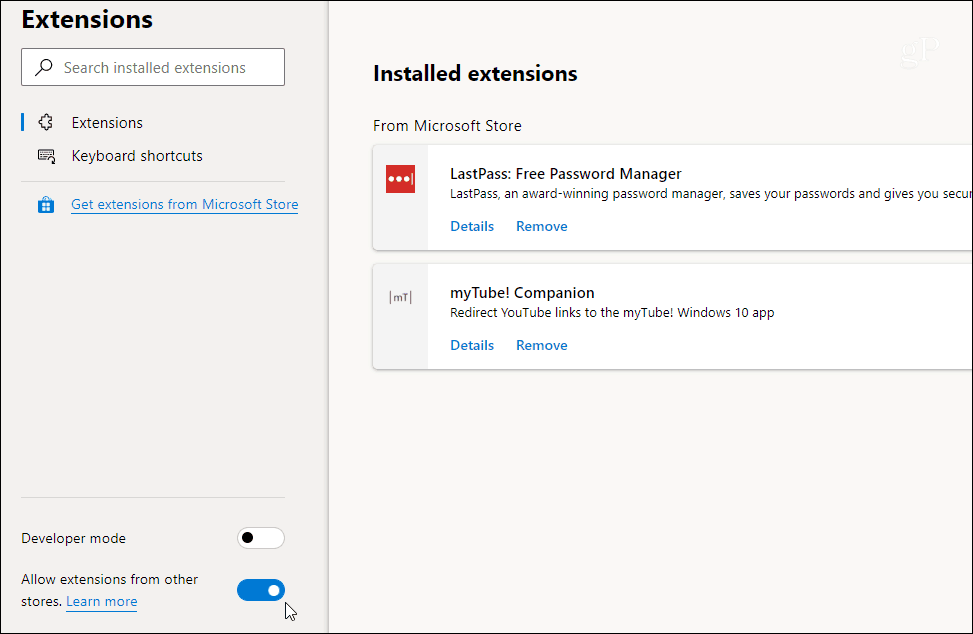
Je tiež potrebné poznamenať, že rozšírenia môžete získať z obchodu Microsoft Store. V súčasnosti sú však vaše možnosti obmedzené. V obchode Chrome Store budete mať všetko, čo potrebujete.
Dúfajme, že spoločnosť v budúcich verziách konsoliduje rozšírenia do jedného centrálneho umiestnenia. Podrobné pokyny nájdete v našom článku: Ako nainštalovať rozšírenia prehliadača Chrome na Microsoft Edge.
Zmeňte predvolený vyhľadávací nástroj
Keďže ide o produkt spoločnosti Microsoft, Edge v predvolenom nastavení používa vlastný vyhľadávací nástroj spoločnosti Bing. Môžete ho však zmeniť na Google alebo na niečo iné. Môžete ho zmeniť zadaním do Nastavenia> Súkromie a služby> Panel s adresou,
Potom vyberte vyhľadávací nástroj, ktorý chcete použiť. V súlade so zameraním spoločnosti Edge na ochranu súkromia by ste mali vyskúšať službu Duck Duck go.
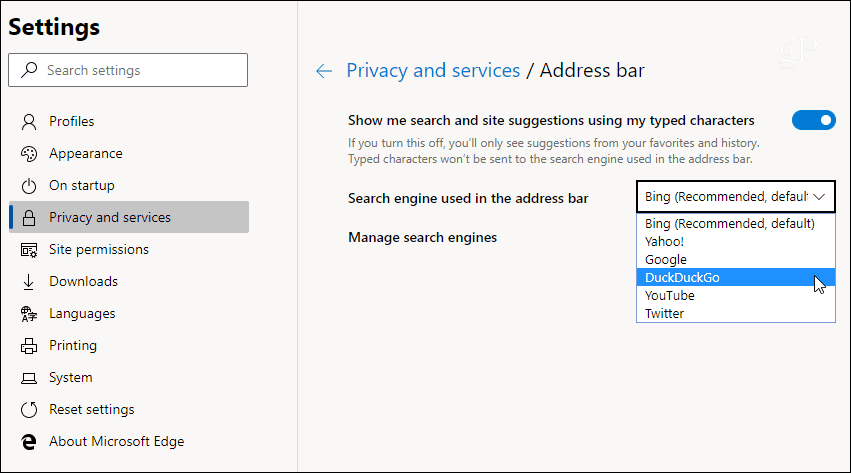
Ďalšie informácie nájdete v našom článku Ako zmeniť predvolený vyhľadávací nástroj Microsoft Edge.
Spravujte nastavenia ochrany osobných údajov v aplikácii Microsoft Edge
Spoločnosť Microsoft odstránila väčšinu služieb Google a sledovania, ktoré sa dodáva s prehliadačom Chromium. Spoločnosť okrem toho zavádza funkciu ochrany osobných údajov v prevencii sledovania. Sprostredkovatelia online zhromažďujú údaje o webových stránkach, ktoré navštevujete, a o zakúpených položkách.
Funkcia prevencie sledovania je v predvolenom nastavení povolená a nastavená na vyvážený, Môžete ho však zmeniť na možnosť „Basic“ (Základné), ktorá umožňuje viac sledovania, alebo ho nastaviť na nastavenie „Strict“ (Prísne). To blokuje prakticky všetky sledovače, ale preruší veľa funkcií stránok. Na stránke sa tiež nezobrazia rôzne vizuálne prvky.
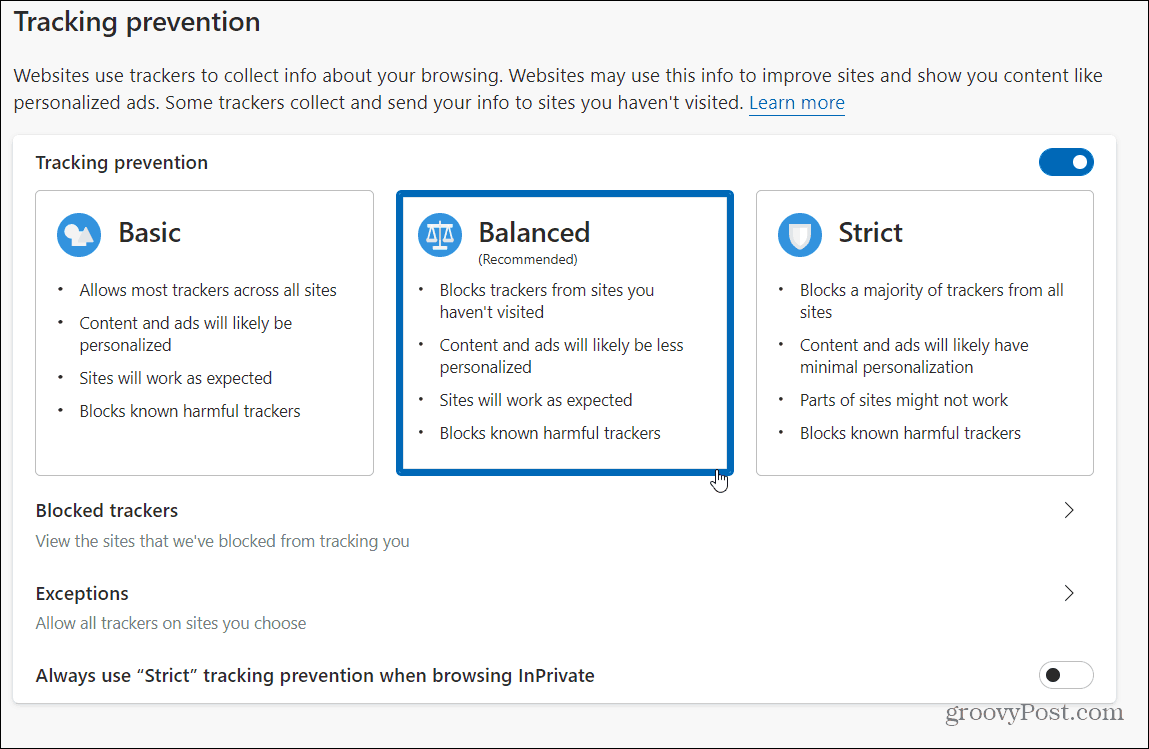
Je tiež potrebné poznamenať, že tu môžete vymazať súbory cookie a prehliadať údaje, povoliť výnimky, odosielať žiadosti „Nesledovať“ a ďalšie.
Povoliť tmavý režim pre Microsoft Edge
V dnešnej dobe je všetko dodávané s nejakým typom tmavého režimu. Je to jednoduchšie pre oči a zvyčajne vyzerá lepšie. Nová edícia Microsoft Edge obsahuje aj tmavý režim. Ak ju chcete zapnúť, choďte na Nastavenia> Vzhľad a z rozbaľovacej ponuky zmeňte motív z „Light“ na „Dark“.
Môžete si tiež zvoliť možnosť „Predvolený systém“. Edge sa tým automaticky zmení v závislosti od toho, ako sa nachádza motív vášho systému.
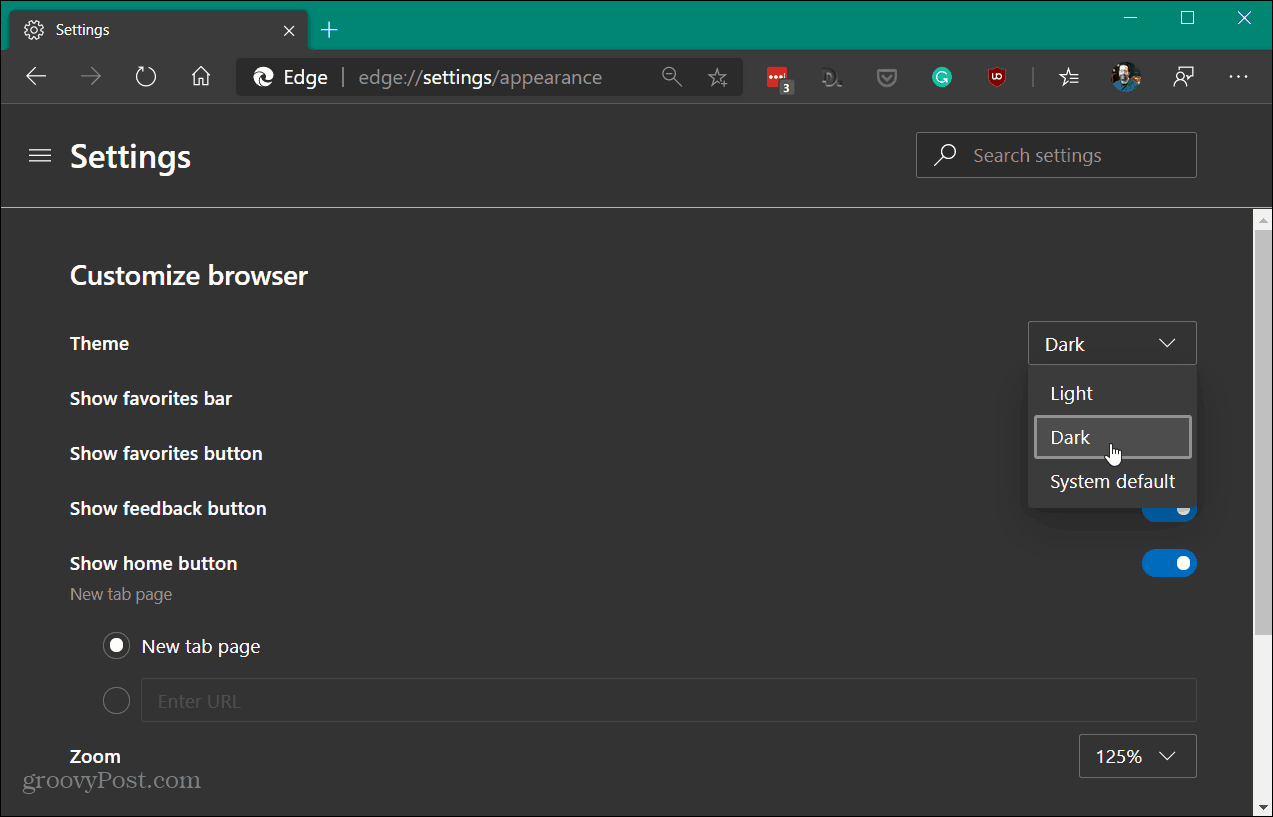
Súčasťou mobilnej verzie nového Edge je aj tmavý režim. Ďalšie informácie nájdete v našom článku o povolení tmavého režimu pre Microsoft Edge.
Nainštalujte webovú stránku ako aplikáciu na plochu
Vďaka progresívnej technológii webových aplikácií a prehliadaču založenému na prehliadači Chromium môžete inštalovať webové stránky ako aplikáciu na plochu. Tento nápad je podobný používaniu webových stránok ako aplikácie v prehliadači Google Chrome.
Môžete nainštalovať ľubovoľnú stránku ako aplikáciu a jediný spôsob, ako nainštalovať aplikáciu Disney + ako aplikáciu Windows 10 používa túto metódu. Ďalšími dobrými webmi na použitie sú YouTube, Pandora, Outlook.com alebo Spotify.
Inštalácia webu ako aplikácie je jednoduchá. Len zamierte Možnosti> Aplikácie potom z ponuky vyberte možnosť Inštalovať tento web ako aplikáciu.
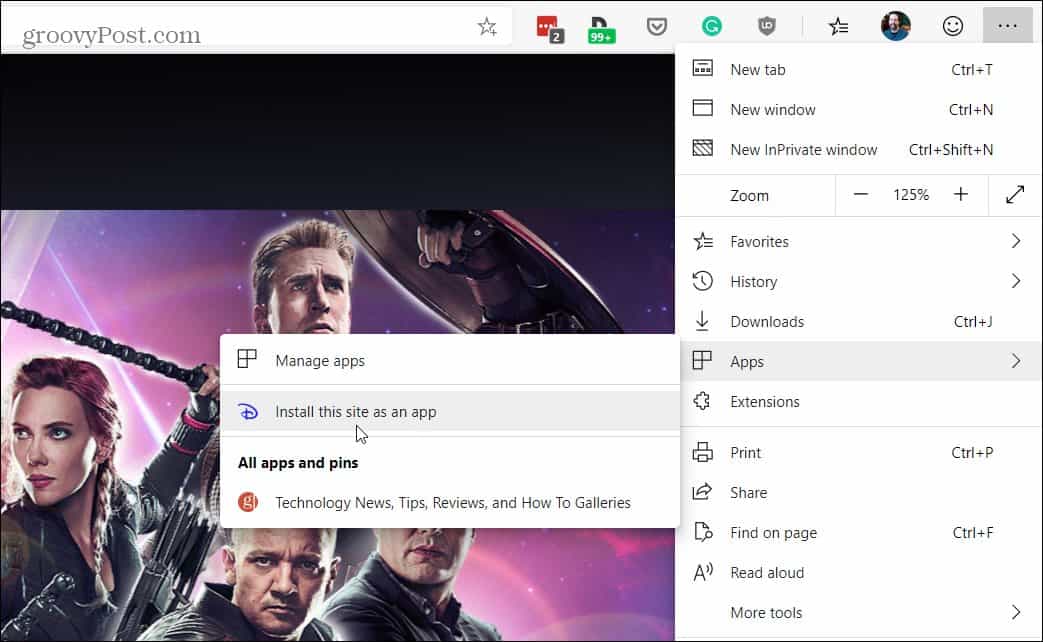
Týmto sa na plochu a do ponuky Štart pre aplikáciu zobrazí ikona. Stránka sa otvorí sama o sebe windows s minimálnym rámcom prehľadávača oproti karte v celej relácii prehľadávača. Ďalšie informácie nájdete v našom článku o tom, ako nainštalovať webovú stránku ako aplikáciu s aplikáciou Microsoft Edge.
Zhrnutie
Tieto tipy vám pomôžu vstúpiť a ísť s novým prehliadačom. Ak ste prehliadač Google Chrome používali ako svoj hlavný prehliadač, nebudete mať problém s ponorením sa do nového balíka Microsoft Edge. Používame ho tu od uvedenia verzie dev v minulom roku a je to solídny produkt. V ďalších článkoch sa budeme hlbšie venovať ďalším možnostiam prehliadača. Budeme vás informovať o ďalších funkciách, ktoré sa pridajú koncom tohto roka.
Nový Microsoft Edge je k dispozícii pre Windows 7, 8, 10 a macOS. A verzia pre Linux prichádza koncom tohto roka. K dispozícii je tiež mobilná verzia pre Android a iOS. Spoločnosť Microsoft ju rozširuje Windows 10 používateľov prostredníctvom Windows Aktualizácie. Ale ty možeš stiahnuť Edge pre váš zvolený operačný systém.

